Loading ...
Loading ...
Loading ...
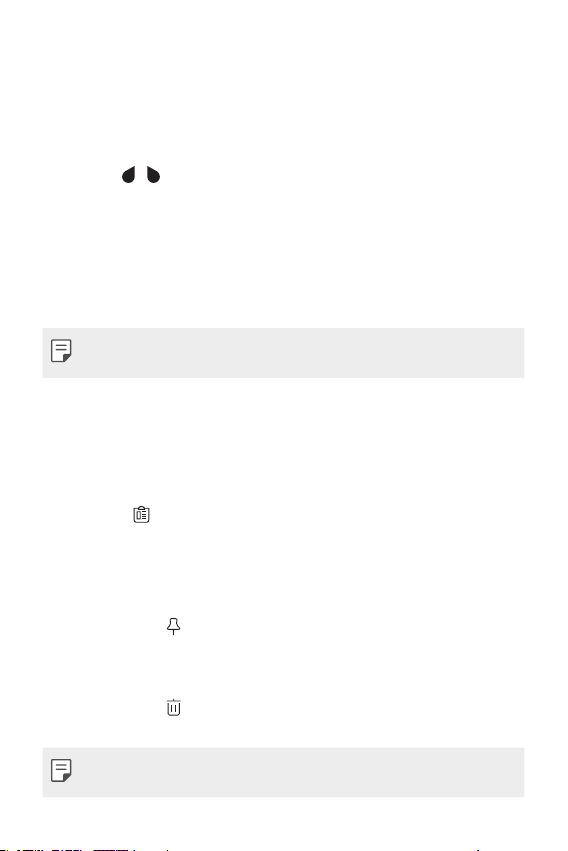
Grundlegende Funktionen 90
Kopieren und Einfügen
Sie können Text in einer App ausschneiden oder kopieren und den Text dann in der gleichen
App einfügen. Sie können auch andere Apps ausführen und den Text in diese Apps einfügen.
1
Berühren und halten Sie den Bereich rund um den Text, den Sie kopieren oder
ausschneiden möchten.
2
Ziehen Sie / , um den zu kopierenden oder auszuschneidenden Bereich
festzulegen.
3
Wählen Sie entweder Ausschneiden oder Kopieren aus.
• Ausgeschnittener oder kopierter Text wird automatisch der Zwischenablage
hinzugefügt.
4
Berühren und halten Sie das Texteingabefenster und wählen Sie anschließend Einfügen
aus.
• Ist kein Element kopiert oder ausgeschnitten worden, wird die Option Einfügen
nicht angezeigt.
Zwischenablage
Wenn Sie ein Bild oder Text kopieren oder ausschneiden, wird das Bild bzw. der
Text automatisch in der Zwischenablage gespeichert und kann jederzeit an einem
beliebigen Ort eingefügt werden.
1
Wählen Sie über die Smarte-Symbolleiste an.
Sie können auch das Text-Eingabefenster berühren und halten und dann die
Option Zwischenablage auswählen.
2
Wählen Sie ein Element aus der Zwischenablage aus und fügen Sie es ein.
•
Eskönnenbiszu20ElementeinderZwischenablagegespeichertwerden.
• Tippen Sie auf um gespeicherte Elemente zu sperren, damit sie nicht
gelöscht werden, auch wenn die Höchstanzahl überschritten wurde. Es
können bis zu zehn Elemente gesperrt werden. Zum Löschen gesperrter
Elemente müssen sie zunächst entsperrt werden.
• Tippen Sie auf
, um die in der Zwischenablage gespeicherten Elemente zu
löschen.
• Die Zwischenablage-Funktion wird möglicherweise von einigen heruntergeladenen
Apps nicht unterstützt.
Loading ...
Loading ...
Loading ...